Le transcodeur Handbrake est une solution gratuite, open source et multiplateforme qui vous permet de convertir des fichiers multimédias courants d'un format à un autre. Le logiciel a été développé à l'origine par Eric Petit alias 'titer' en 2003 dans le seul but d'extraire le support d'un DVD vers certains périphériques de stockage de données. Il a subi de nombreux changements depuis lors et est maintenant une solution complète pour la conversion de format multimédia. HandBrake utilise des bibliothèques tierces comme libvpx, FFmpeg et x265 et permet la fonctionnalité de transcodage sur Linux, Windows et macOS.
Voici quelques-unes des fonctionnalités puissantes de HandBrake qui lui donnent un avantage sur ses concurrents :
- Le logiciel peut convertir presque tous les formats vidéo aux formats MP4 et MKV
- Vous permet de redimensionner et de recadrer des vidéos en fonction de vos besoins
- Vous aide à restaurer des vidéos de faible qualité pour de meilleurs graphismes
- Aide à supprimer les artefacts de peignage qui sont généralement causés par le telcine et l'entrelacement
- Prend en charge le sous-mixage du son surround en stéréo matricé
- Prend en charge le réglage des niveaux de volume et de la plage dynamique pour certains formats audio sélectifs
- Conserve les sous-titres et permet également d'ajouter/supprimer des sous-titres stockés sous forme de texte
- Ignore la conversion audio non requise pour certains formats audio
- Vous aide à créer des vidéos plus petites au lieu de celles d'origine, afin qu'elles occupent moins d'espace sur votre espace de stockage
Dans cet article, nous montrerons deux manières d'installer le transcodeur Handbrake sur un système Ubuntu ; l'une se fait via l'interface utilisateur graphique et l'autre via la ligne de commande Ubuntu, le Terminal.
Nous avons exécuté les commandes et procédures mentionnées dans cet article sur un système Ubuntu 18.04 LTS.
Installer HandBrake via le gestionnaire de logiciels Ubuntu (UI)
Pour une personne qui ne souhaite pas trop ouvrir la ligne de commande, l'installation d'un logiciel présent dans le référentiel Ubuntu via l'interface utilisateur est très simple. Dans la barre d'outils des activités du bureau Ubuntu, cliquez sur l'icône du logiciel Ubuntu.
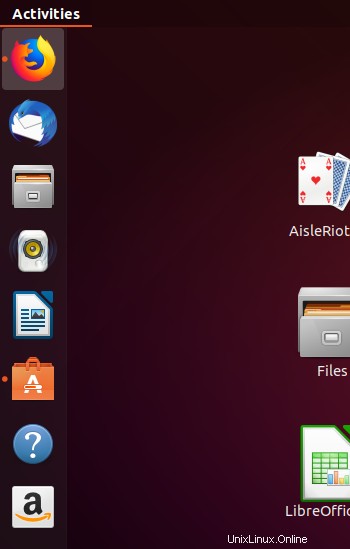
Dans la vue suivante, cliquez sur l'icône de recherche et entrez Handbrake dans la barre de recherche. Les résultats de la recherche répertorieront l'entrée Handbrake comme suit :
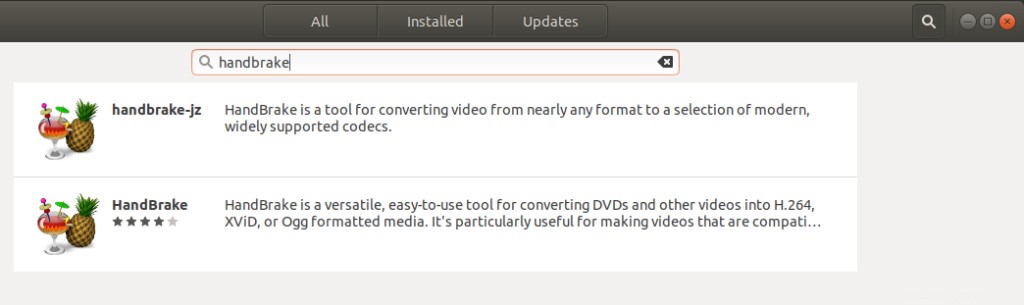
Cliquez sur le package Handbrake qui correspond le mieux à vos besoins, à partir des résultats de la recherche. La boîte de dialogue suivante apparaît :

Cliquez sur le bouton Installer pour commencer le processus d'installation. La boîte de dialogue d'authentification suivante s'affichera pour vous permettre de fournir vos informations d'authentification car seul un utilisateur autorisé peut installer le logiciel sur Ubuntu.
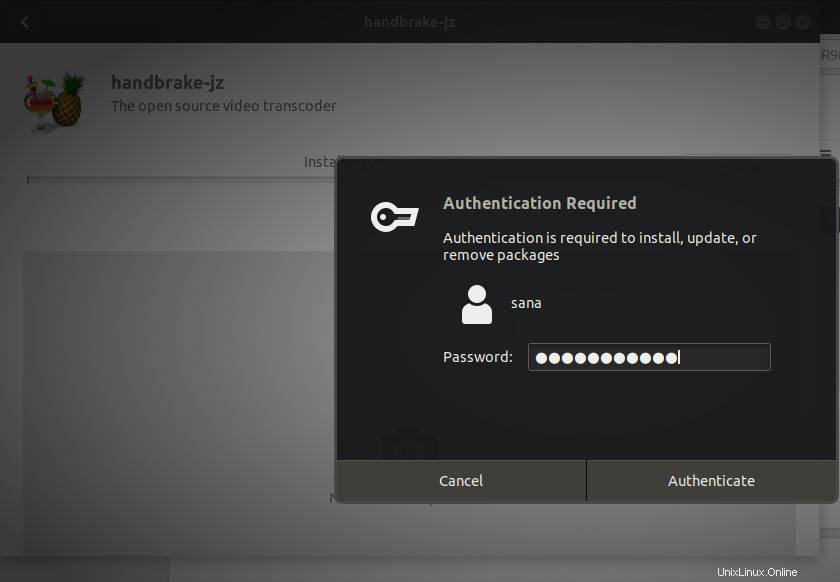
Entrez votre mot de passe et cliquez sur le bouton Authentifier. Après cela, le processus d'installation commencera, affichant une barre de progression comme suit.
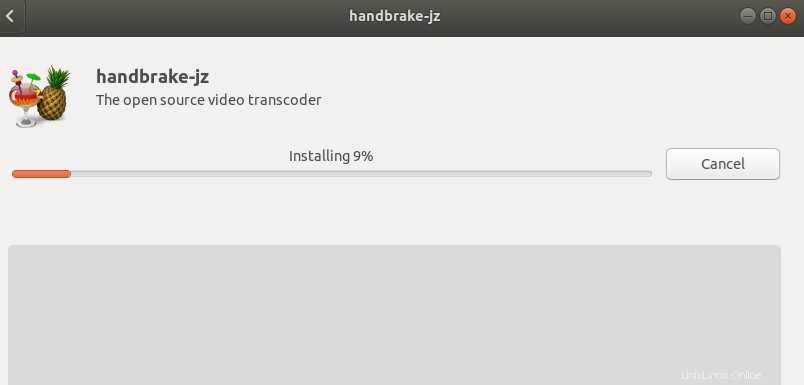
HandBrake sera alors installé sur votre système et vous obtiendrez le message suivant après une installation réussie :
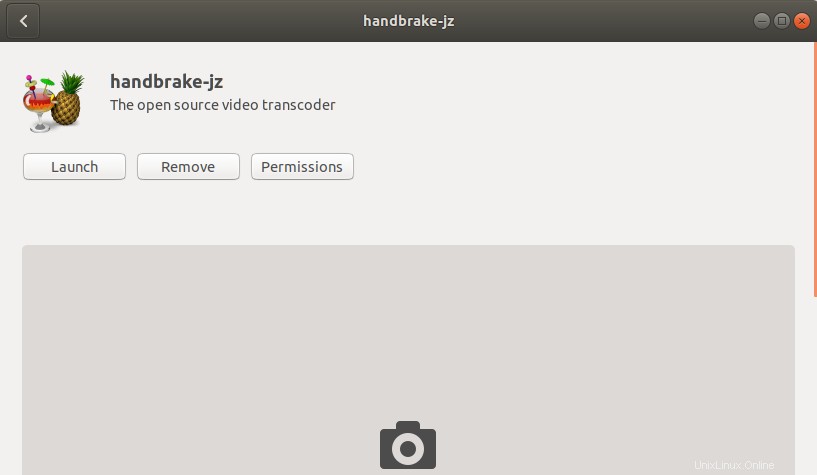
Dans la boîte de dialogue ci-dessus, vous pouvez choisir de lancer directement HandBrake et même de le supprimer immédiatement pour quelque raison que ce soit.
Vous pouvez lancer HandBrake via l'interface utilisateur à tout moment en saisissant HandBrake dans Ubuntu Dash ou en y accédant depuis la liste des applications.
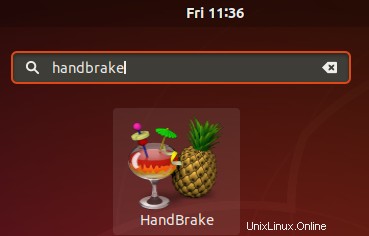
Voici à quoi ressemblerait l'interface utilisateur de HandBrake :
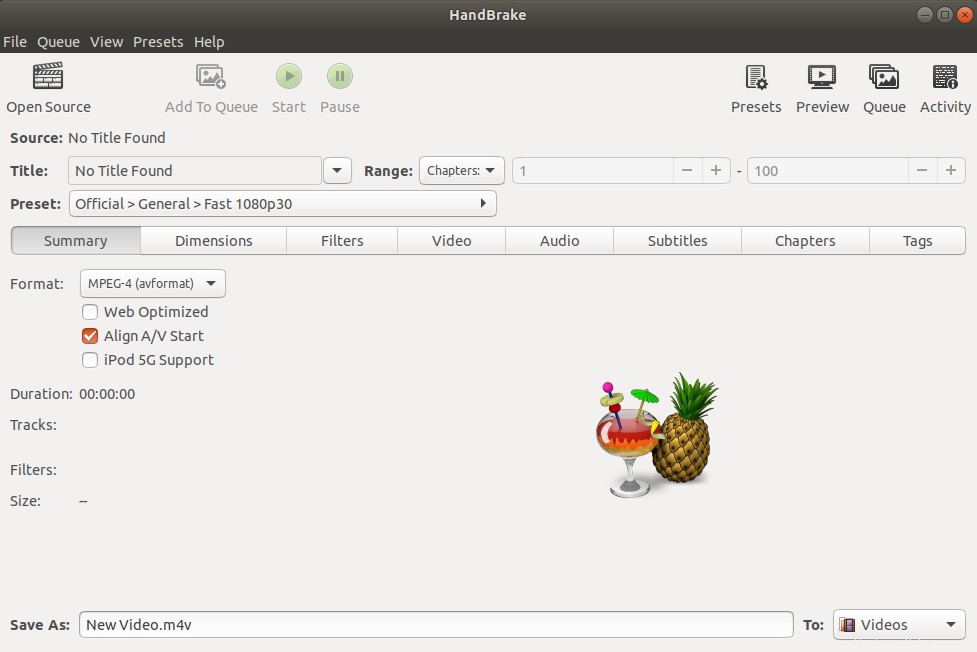
Installer HandBrake via la ligne de commande
Ouvrez votre ligne de commande Ubuntu, le terminal, soit via le tableau de bord, soit en appuyant sur le raccourci Ctrl + Alt + T. Saisissez la commande suivante afin de rafraîchir la liste des packages disponibles :
$ sudo apt-get update
Cette commande mettra à jour l'index du référentiel de logiciels de votre système avec celui d'Internet afin que vous puissiez installer la dernière version d'un logiciel.
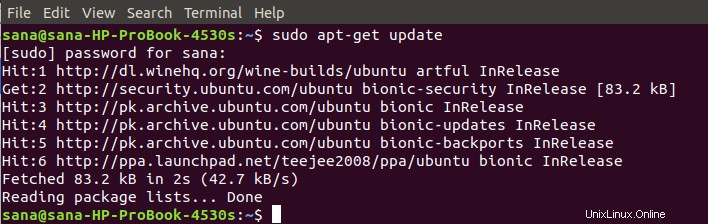
Le système vous demandera votre mot de passe car seul un utilisateur autorisé peut ajouter, mettre à jour, supprimer et configurer des logiciels sur Ubuntu.
Entrez maintenant la commande apt-get suivante afin d'installer la dernière version de HandBrake :
$ sudo apt-get install handbrake
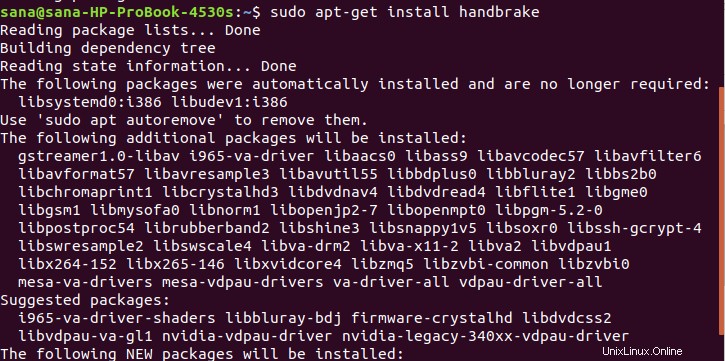
Le système vous invitera avec un O/n pour confirmer le début de la procédure d'installation. Saisissez Y, puis appuyez sur la touche Entrée. Le processus d'installation va commencer et peut prendre un certain temps en fonction de votre vitesse Internet.
Vous pouvez ensuite lancer HandBrake en saisissant la commande suivante dans votre Terminal :
$ frein à main

Cela lancera l'interface utilisateur HandBrake sur votre système.
Désinstaller HandBrake via l'interface utilisateur
Vous pouvez désinstaller HandBrake via le gestionnaire de logiciels Ubuntu en le recherchant d'abord via le bouton Rechercher, puis en cliquant sur le bouton Supprimer dans la vue suivante :
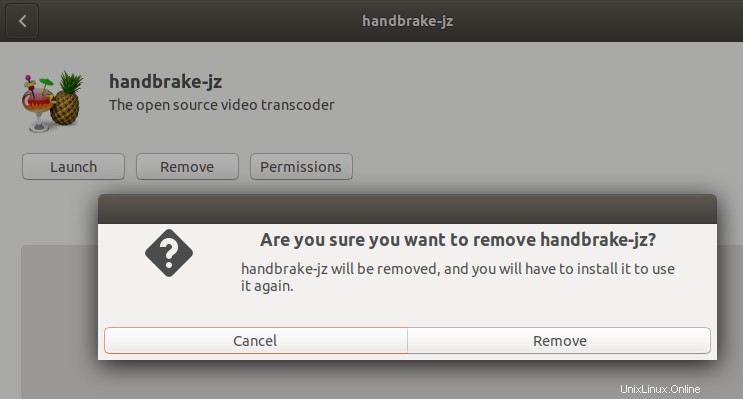
Une boîte de dialogue vous demandera si vous êtes sûr de vouloir supprimer le logiciel de votre système. Veuillez entrer le bouton Supprimer pour désinstaller HandBrake. Une boîte de dialogue d'authentification s'affichera pour vous permettre de fournir les détails d'authentification pour un utilisateur sudo car seul un utilisateur autorisé peut installer un logiciel sur Ubuntu. Entrez votre mot de passe et cliquez sur le bouton Authentifier. Après cela, le processus de désinstallation commencera, supprimant HandBrake de votre système.
Désinstaller HandBrake via la ligne de commande
Pour désinstaller HandBrake de votre système, entrez la commande suivante en tant que sudo :
$ sudo apt-get remove handbrake
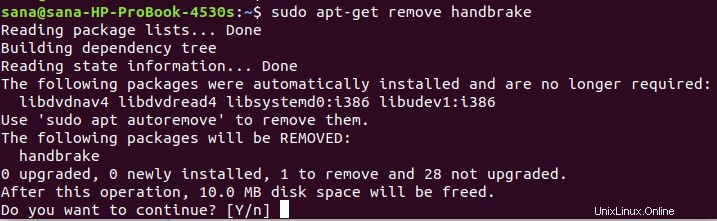
Le système vous demandera une option O/n afin de commencer la procédure de désinstallation. Veuillez saisir Y et appuyer sur Entrée pour commencer. HandBrake sera alors supprimé de votre système.
Grâce à cet article, vous pouvez installer le transcodeur riche en fonctionnalités, le Handbrake, à la fois via l'interface utilisateur graphique et la ligne de commande Ubuntu. Après avoir lu cet article, vous pouvez également supprimer le logiciel lorsque vous n'en avez plus besoin. Vous disposez maintenant d'un logiciel de conversion multimédia multiplateforme que vous pouvez ajouter à votre liste d'outils multimédias les plus utilisables.